Kenapa .PDF harus dibuat ke gambar?
mungkin bagi orang yag sangat awam atau orang yang ingin mencari cara mengubahnya tidak mudah.
Coba kita akan membahas sekilas tentang apa itu file berekstensi .pdf.
File berekstensi .pdf ini mempunyai banyak kegunaanya namun juga ada kelemahannya.
berikut Kelebihan dan Kelemahannya.
Kelebihan :
- Tulisan dapat dicopy paste(dengan syarat sebelumnya bukan dari hasil scan/gambar).
- Kualitas tulisan atau lainnya tampak bagus/tidak pecah.
- Bisa diberi password.
- Dapat dengan mudah mengambil gambar sebagian.
- Dapat diberi Tandatangan.
- Halaman banyak menjadi satu.
- Enak dibaca diperangkat manapun.
- dll
- Tulisan atau gambar tidak bisa dihapus dengan mudah
- Jika lupa password akan sudah dibuka
- Bisa diedit bila ada tambahan software khusus edit .pdf
Pdf ini diconvert kegambar mungkin agar dapat mudah diedit tentunya dan mungkin diperangkat manapun sampai hp agak jadul sekalipun bisa melihat gambar hasil pdf tersebut :D
Berikutnya saya akan menjelaskan cara bagaimana mengconver/merubah file .pdf menjadi .jpg/gambar.
Sebenarnya tidak memakai software tambahan/khusus convert-pun bisa.
Berikut Cara Mengubah/mengconvert PDF to JPG/Gambar.
- Tanpa Software Tambahan
- Buka File Pdf anda dengan Adobe atau Foxit, kali ini akan memakai Foxit karena lebih mudah simple dan ringan. bila belum punya bisa download disini(versi ringan) atau disini(versi terbaru).
- Saya menggunakan foxit versi ringan, setelah membuka dengan foxit tersebut pakai Snapshot di menubar Basic.
- Klik pada Layout Pdf atau klik kanan Select All/Ctrl+A sampai terblock semua, kemudian klik kanan Copy/Ctrl+C.
- Buka aplikasi Paint bawaan Windows di Start - ketik paint - klik gambar paint atau Start - All program - Accessories - Paint.
- Paste-kan ke aplikasi Paint tersebut dan Save. jangan lupa beri nama Contoh ujicoba.png.
- Buka gambar hasil penyimpanan, biasanya gambar tampak pecah karena dari hasil copy paste kurang sempurna.
- Agar gambar tidak tampak pecah ulangi langkah kedua namun pada saat sudah terblock semua Zoom dengan ukuran sangat besar dengan menggunakan Marquee Zoom di menu tab View atau Ctrl + Scroll mouse keatas dan sesuai kebutuhan seperti pada gambar dibawah ini lalu klik kanan Copy.
- Buka Paint dan paste-kan.
- Kemudian simpan kembali dengan nama ujicoba2.png
- Dan sekarang bandingkan hasilnya. sangat beda bukan?
- Namun cara ini sebenarnya kurang sederhana karena terlalu banyak proses. Untuk lebih sederhana lagi lihat pada bahasan cara ke 2 yaitu Pakai Software Khusus.
- Pakai Software Tambahan
- Dalam soal convert pdf saya menggunakan PDFill, software gratis paling simple dan efisien. selain untuk convert PDF to Image bisa digunakan untuk lainnya yang berhubungan dengan File berekstensi PDF.
- Sebelumnya baca dulu bagaimana cara menginstallnya disini.
- Kemudian buka software PDFill-nya seperti gambar dibawah ini.
- Pilih Fungsi menu dari PDF di no. 10. PDF to Image
- Pilih File yang akan diconvert.
- Atur seperti gambar dibawah ini. anda juga bisa mengubah sesuai keinginan.
- Setelah tidak ada yang diatur langsung saja Save as Image...
- Bandingkan hasil Convert Tanpa atau Pakai Software Tambahan Bagus yang mana?
Bagaimana dengan anda?:-)
Terima kasih sudah membaca artikel saya.
Semoga bermanfaat.


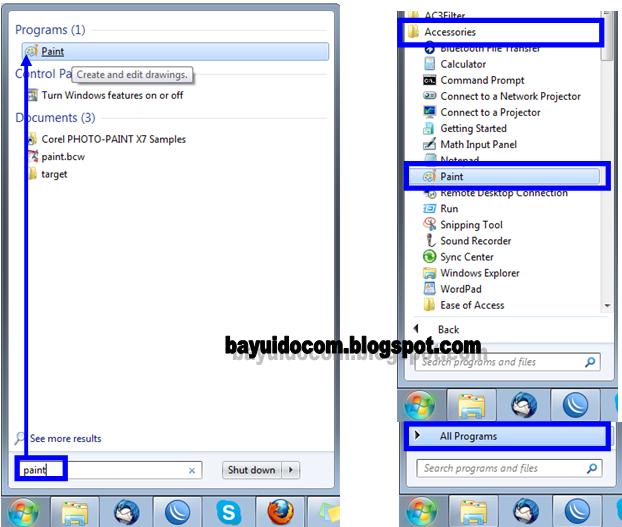







No comments:
Post a Comment